Comment choisir son fond d'écran - Fiches pratiques Ordissimo (Ordissimo v4)

Sur Ordissimo, vous pouvez changer le fond d'écran et, ainsi, personnaliser votre Ordissimo. Vous pouvez rapidement choisir une photo en particulier : photo de vacances, photo de famille ou autre qui sera en fond d'écran de votre Ordissimo. L'occasion pour vous de vous remémorer de bons souvenirs... Suivez les différentes étapes décrites ci-dessous pour obtenir le fond d'écran que vous souhaitez sur votre Ordissimo.
1Page d'accueil.
Sur la page d'accueil, je clique sur les réglages en bas à gauche de mon écran.
2Réglages.
a. Onglet "Extras".
Je clique ensuite sur "Extras" pour pouvoir accéder aux paramètres concernant mon fond d'écran.
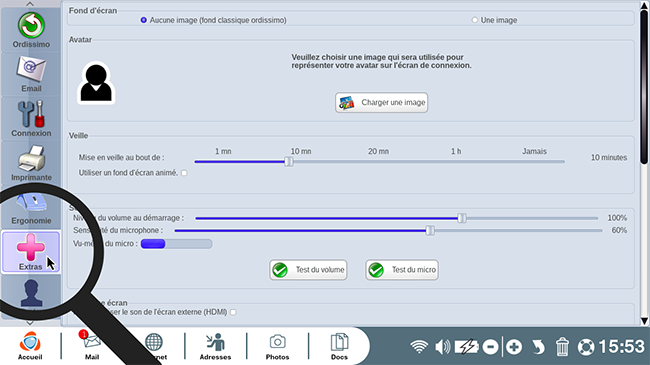
b. Fond d'écran.
Dans cet onglet "Extras", j'aperçois la partie "Fond d'écran" en haut de l'écran. Je clique sur "Une image" en haut à droite de l'écran.
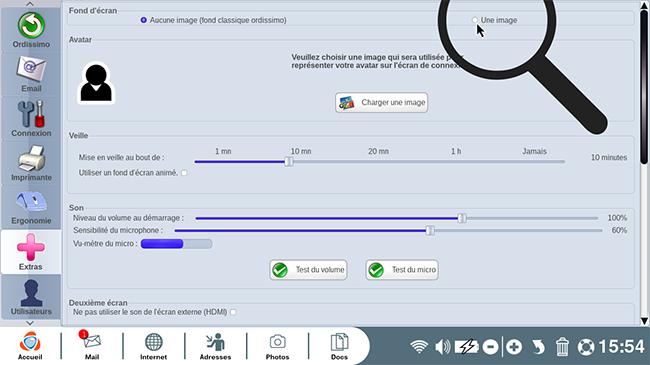
c. Charger une image.
Puis, je clique sur "Charger une image" en haut à droite de l'écran.
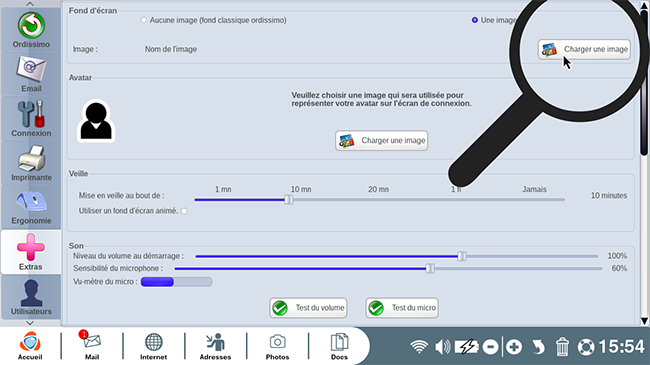
3Choisir la photo.
a. Répertoire "Images".
À présent, je sélectionne la photo que je souhaite afficher en fond d'écran. Pour cela, je vais rechercher dans le répertoire "Images" la photo désirée.
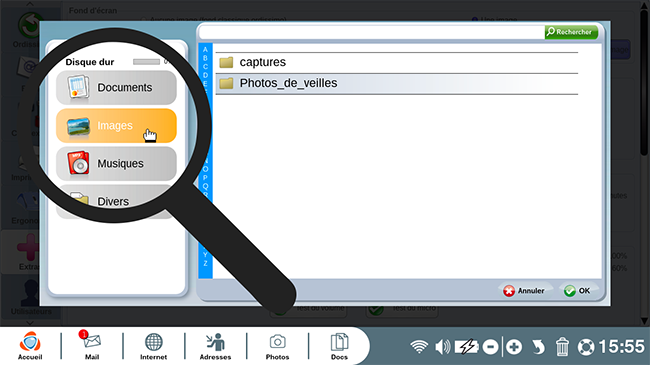
b. Sélectionner le dossier.
Dans le cas présent, je vais dans mon dossier personnel "Photo de veilles". A l'aide de ma souris, je clique sur le dossier en question.

c. Sélectionner la photo.
Je souhaite la photo "Fjord", je clique dessus pour la sélectionner.
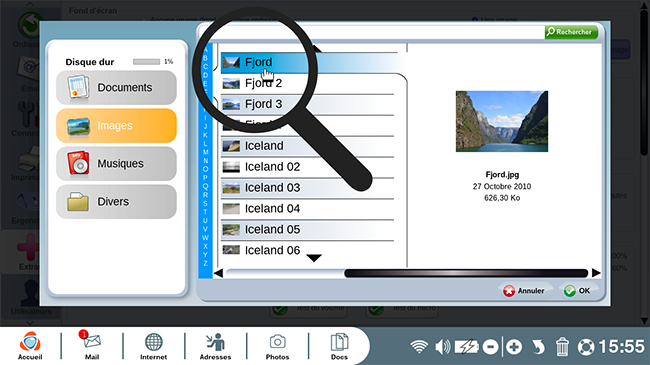
d. Cliquer sur "Ok".
Une fois la photo sélectionnée, avec ma souris, je clique sur "OK".
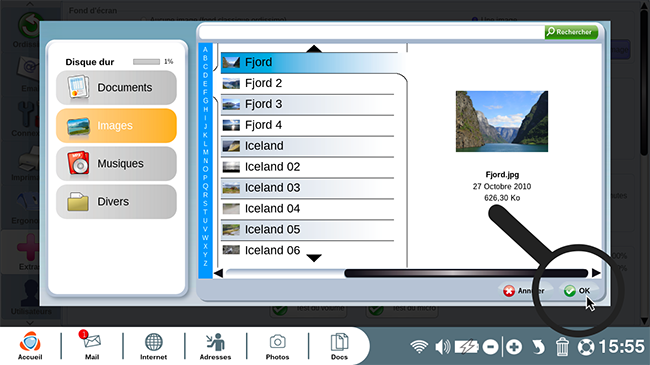
4Photo enregistrée.
a. Photo prise en compte.
Automatiquement, Ordissimo me renvoie à la page des réglages. Je peux voir en face de l'intitulé "Image" en haut à gauche le nom de la photo que j'ai sélectionnée.
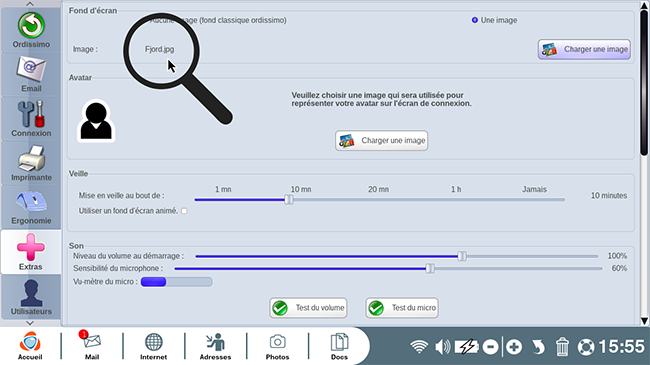
b. Cliquer sur "Accueil".
La photo est bien enregistrée, je peux donc revenir sur ma page d'accueil. Je clique donc sur "Accueil" en bas à gauche.
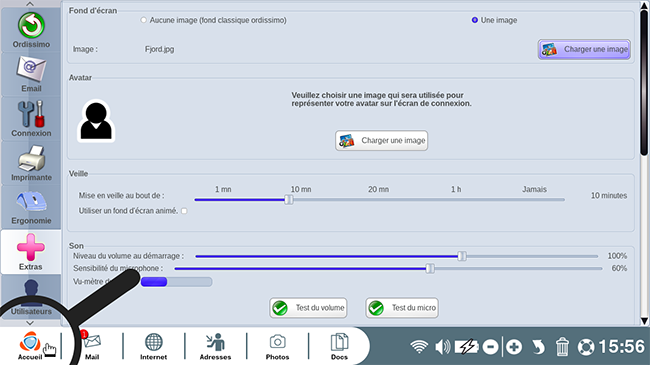
5Mon fond d'écran personnalisé.
Nous voici en page d'accueil avec la photo que j'ai choisie !
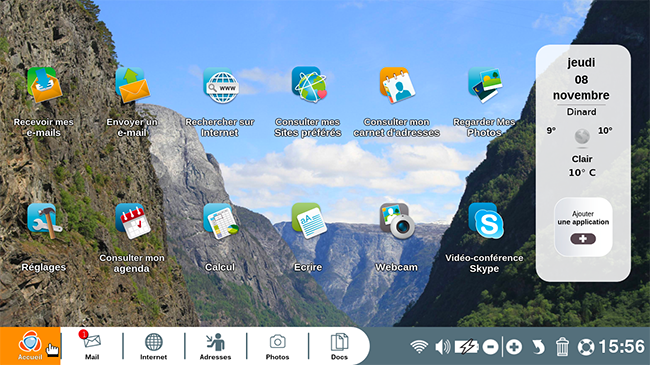
Vous pouvez maintenant personnaliser un peu plus votre ordissimo !.

« Livre de fiches pratiques - Le guide essentiel de l'utilisateur Ordissimo V4 »

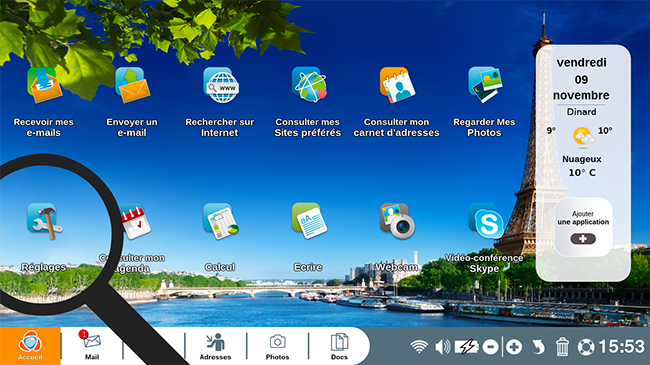
 envoyer à un ami
envoyer à un ami